Использование NAS в качестве медиа-сервера — это здорово. Существует несколько способов подключения NAS к потоковым устройствам: UPnP, Plex или Kodi — некоторые из наиболее популярных вариантов. Хотя Plex поставляется с потрясающим пользовательским интерфейсом, ему требуется работающий медиа-сервер Plex, достаточно мощный для кодирования медиа. К сожалению, многие устройства NAS начального уровня, такие как Synology DS215j, не способны правильно транскодировать медиафайлы 1080p mkv.
К счастью, Kodi способен запускать все виды кодов и форматов на всех совместимых устройствах, таких как Fire TV или любой Mac. Если вы хотите подключить установку Kodi к NAS-устройству Synology, я могу порекомендовать сделать это с помощью NFS (Network File Sharing). По умолчанию это не активируется в Synology DiskStation Manager (DSM). Далее я быстро покажу вам, как активировать NFS на NAS-устройстве Synology, чтобы подключить его к вашей установке Kodi.
Активируйте NFS в Synology DiskStation Manager
Активировать NFS довольно легко и можно сделать за несколько шагов. Сначала мы должны активировать службу NFS. Для этого откройте Synology DiskStation Manager, перейти к Панель управления и выберите Файловые сервисы. Прокрутите вниз, пока не найдете NFC Services, и отметьте поле рядом с Включить NFS. Подтвердите с помощью Применять и вы можете активировать NFS на основе папок.
Stream Synology NAS Video to your LG Smart TV
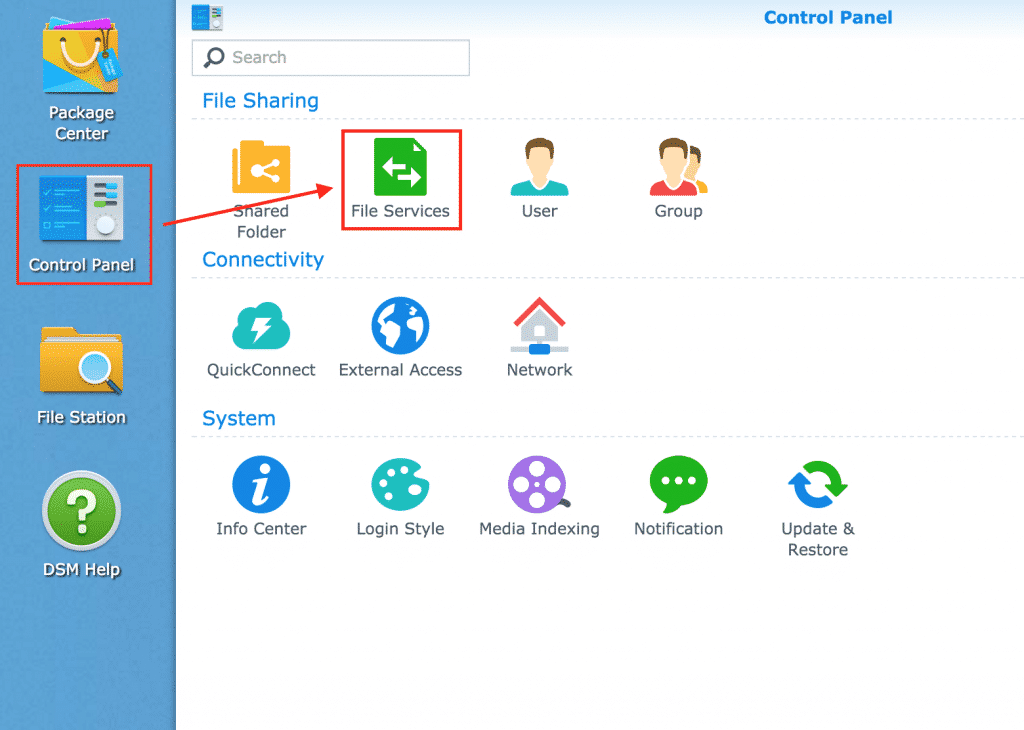
Открытые файловые службы 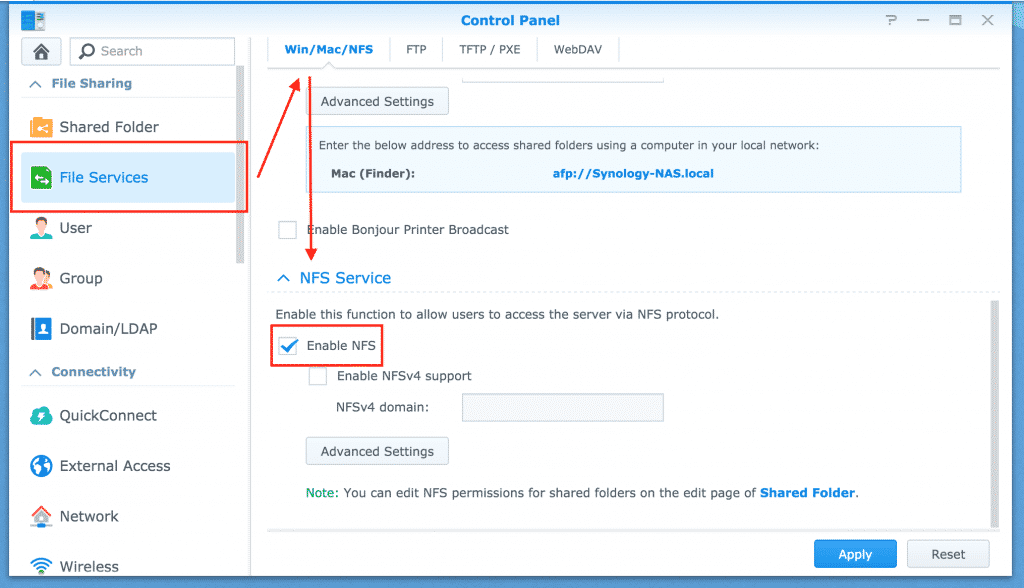
Включить NFS
Затем вернитесь к Панель управления и откройте Общая папка меню. Выберите папку, которой вы хотите поделиться с настройками Kodi через NFS. Далее нажмите на Создайте создать правило NFS. Заполните настройки, как указано на скриншоте. Обратите внимание, что вам не нужно ставить * в Имя хоста или IP, но я лично хочу быть более гибким и иметь доступ к общему ресурсу NFS с нескольких устройств в моей домашней сети.
Прочтите: Главная страница Facebook — лучшая функция Facebook, которую вы никогда не будете использовать

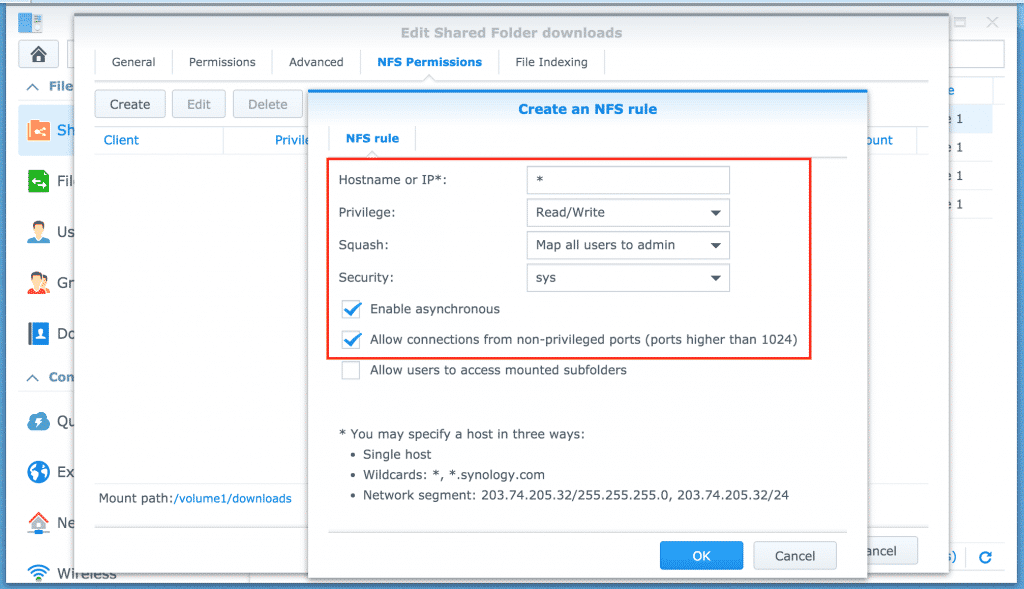
Создать правило NFS
Настройки:
- Имя хоста или IP *: *
- Привилегия: чтение / запись
- Сквош: сопоставить всех пользователей с правами администратора
- Безопасность: sys
- Установите флажок Включить асинхронный
- Установите флажок Разрешить подключения от непривилегированных портов (порты выше 1024).
Вот и все. Просто подтвердите с Хорошо и ты в порядке. Теперь вы сможете добавить Synology NAS в качестве источника мультимедиа в Kodi.
Источник: htc-smart.ru
Как включить DLNA на Synology NAS?
Полная форма DLNA является Альянс цифровых жизненных сетей. Это протокол для обмена цифровыми медиа и контент-сервисами между прямой доступ к памяти (или Цифровой медиа-адаптер) устройства, например, Android или Smart TV, мультимедийные проигрыватели, такие как VLC и т. д. Устройства DMA используют UPnP (Universal Plug and Play) для доступа к общим цифровым мультимедийным и контент-сервисам DLNA.
Медиа-сервер Пакет добавляет поддержку DLNA в Synology NAS. В этой статье вы узнаете, как установить Медиа-сервер package на Synology NAS и настройте DLNA. Итак, приступим.
- Установка медиа-сервера
- Настройка медиа-сервера
- Добавление дополнительных папок в индексирование мультимедиа
- Доступ к мультимедиа через DLNA и UPnP с использованием VLC
- Заключение
- Рекомендации
Установка медиасервера:
Чтобы установить Медиа-сервер пакет, открыть Центр пакетов приложение 1 , найдите ключевое слово медиасервер 2 , и нажмите на Медиа-сервер икона 3 как отмечено на скриншоте ниже.

Нажмите на Установить.

Вам будет предложено установить Расширенные мультимедийные расширения пакет зависимостей.
Чтобы установить его, нажмите на Да.

Необходимый пакет будет загружен из Интернета.

После загрузки пакета он будет установлен.

После установки пакета зависимостей Медиа-сервер пакет будет загружен из Интернета.

После загрузки пакета он будет установлен.

В этот момент Медиа-сервер пакет должен быть установлен.


После установки пакета Media Server щелкните меню приложений (), как показано на скриншоте ниже.

Нажать на Медиа-сервер значок, как показано на скриншоте ниже, чтобы открыть Медиа-сервер.

Медиа-сервер приложение должно быть открыто. Здесь вы можете настроить DLNA.

Настройка медиасервера:
Приложение (прямой доступ к памяти), который вы будете использовать для доступа к цифровым мультимедиа и содержимому через DLNA, покажет вам меню, которое вы можете использовать для поиска нужных медиафайлов.
Вы можете изменить Язык меню DMA 1 и Стиль меню DMA 2 из общие настройки раздел. Вы также можете изменить Интервал объявления SSDP (секунды) настроить интервал, с которым NAS объявляет себя в сети 3

Вы можете установить желаемое Формат отображения музыки 1 и настроить сортировку фотографий (Сортировать фотографии по) 2 из Настройки просмотра раздел.

Если вы хотите быстро просмотреть изображения, отметьте Передача изображений с низким разрешением вместо исходных изображений 1 .
Если вы хотите отображать обложки для аудио/видео файлов, отметьте Отображать обложки для аудио/видео файлов 2 .
Если вы хотите отобразить заголовок видео из встроенной информации о видео, установите флажок Показать название видео, используя встроенную информацию 3 .
Если вы хотите получить доступ к интернет-радио через DLNA, отметьте Включить интернет-радио 4 .
Если вы хотите использовать Видеостанция база данных на Медиа-сервер чтобы вы могли просматривать библиотеки Video Station через DLNA, отметьте Интеграция базы данных Video Station в Media Server 5 .

Вы можете проверить, чтобы Включить преобразование аудио для автоматического преобразования расширений аудиофайлов FLAC/APE, ALAC/AAC, OGG, и AIFF если клиент DMA их не поддерживает.

Если ваш клиент DMA не поддерживает определенные форматы видео, вы можете проверить Включить преобразование видео и введите Расширения файлов которые вы хотите преобразовать для автоматического воспроизведения неподдерживаемых видеоформатов.

Если у вашего DMA-клиента есть проблемы с распознаванием медиафайлов, вы можете проверить Включить настраиваемые типы MIME и настроить пользовательские типы MIME.

Если вы не хотите, чтобы какие-либо новые устройства DMA обращались к медиасерверу, отметьте Ограничить доступ к медиасерверу для вновь обнаруженных устройств UPnP/DLNA.

Чтобы просмотреть список устройств DLNA/UPnP, подключенных к Медиа-сервер, нажмите на список устройств из раздела DMA Compatibility как скриншот ниже.

Все устройства, подключенные к медиасерверу через DLNA/UPnP, должны быть перечислены, как вы можете видеть на скриншоте ниже.

Если вы внесли какие-либо изменения, не забудьте нажать на Применять для сохранения и применения изменений.

Добавление дополнительных папок в индексирование мультимедиа:
Вы можете добавить дополнительные папки в службу индексирования Synology NAS, если хотите, чтобы все цифровые медиафайлы из этих папок отображались в ваших клиентах DMA.
Чтобы добавить дополнительные папки в службу индексирования, нажмите Панель управления > Служба индексирования как отмечено на скриншоте ниже.

Нажмите на Индексированная папка.

Все проиндексированные папки Synology NAS должны быть перечислены.
Чтобы добавить новую папку в службу индексирования, нажмите Создавать.

Введите Имя для новой проиндексированной папки нажмите на Выбирать и выберите нужный Папка, проверьте тип медиафайлов, которые вы хотите найти в Тип файла раздел и нажмите на ХОРОШО.

В службу индексирования следует добавить новую папку. Нажмите на Сохранять чтобы изменения вступили в силу.

Доступ к мультимедиа через DLNA и UPnP с использованием VLC:
Чтобы получить доступ к мультимедийному содержимому с Synology NAS через DLNA/UPnP с помощью VLC Media Player, откройте VLC Media Player и нажмите «Просмотр» > «Список воспроизведения», как показано на снимке экрана ниже.

Нажмите на Универсальный Plug’n’Play из Локальная сеть раздел, отмеченный на скриншоте ниже. Ваш Synology NAS должен быть указан в списке, как показано на снимке экрана ниже.

Вы должны иметь возможность просматривать мультимедийные файлы на Synology NAS, как показано на снимке экрана ниже.

Вы также можете воспроизводить медиафайлы. Таким образом вы выполняете потоковую передачу медиафайлов с Synology NAS через DLNA/UPnP с медиасервером.

Заключение:
В этой статье показано, как установить Медиа-сервер на Synology NAS и настройте DLNA через приложение Media Server. Я также показал вам, как получить доступ к медиасерверу через DLNA/UPnP с помощью VLC Media Player.
Использованная литература:
[1] Медиасервер – Центр знаний Synology
[2] Общие настройки | Медиасервер – Центр знаний Synology
Источник: ciksiti.com
Как использовать Kodi с Synology

Использование NAS-устройства в качестве хранилища файлов — хороший вариант, но по-настоящему его можно использовать в качестве медиасервера. Его довольно легко установить и подключить, и к нему можно получить доступ с нескольких устройств.
Однако, если вы решите выбрать один из более доступных брендов, например Synology, вам также потребуется установить программное обеспечение для управления медиа на ваше потоковое устройство.
Существует множество вариантов, среди которых наиболее популярными являются Kodi, Plex и UPnP. Среди них Kodi является наиболее мощным решением, поскольку может воспроизводить практически любой формат файлов. Вот как подключить NAS Synology к Kodi.
Процесс подключения
Подключение Kodi и NAS Synology — довольно простой процесс. Он состоит из трех этапов и не займет у вас более 15-20 минут. Для целей данного руководства предполагается, что NAS Synology и Kodi уже установлены и работают должным образом.
В первом разделе руководства будет рассмотрена активация NFS (сетевой файловой системы) на NAS Synology. Второй раздел будет посвящен созданию правила NFS на NAS Synology, которое будет использоваться для соединения с Kodi. Наконец, в третьем разделе мы расскажем вам о настройке Kodi. Без лишних слов, давайте подключим NAS Synology к Kodi.

Активация NFS на NAS Synology
В этом разделе вы узнаете, как активировать NFS на NAS Synology. Вот как это работает:
- Откройте панель управления NAS.
- Выберите опцию «File Services» на вкладке «File Sharing».
- Затем установите флажок «Enable NFS» на вкладке «NFS Service».
- Подтвердите свой выбор, нажав кнопку «Применить».
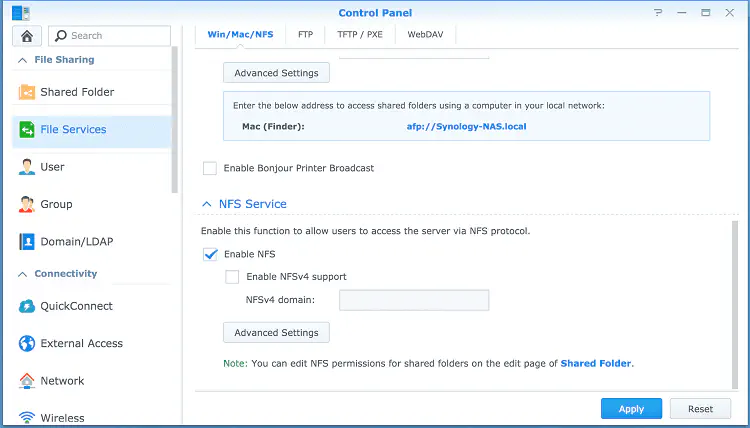 Создание правила NFS в NAS Synology
Создание правила NFS в NAS Synology
После включения NFS в NAS Synology вам также необходимо создать новое правило NFS. Для этого выполните следующие действия:
- Войдите в «Панель управления» NAS Synology.
- Выберите вкладку «Общая папка» в меню слева.
- Выберите папку, в которой хранятся ваши медиафайлы.
- Затем нажмите кнопку «Изменить».
- Перейдите на вкладку «Разрешения».
- Установите флажок «Чтение/Запись» для «admin».
- Далее, введите следующие настройки на вкладке «Разрешения NFS»: «Hostname or IP» должно быть установлено на «* «, «Privilege» должно быть установлено на «Read/Write». В разделе «Squash» выберите «Map all users to admin», в то время как «Security» должен быть установлен на «sys». Также не забудьте установить флажки «Enable asynchronous», «Allow connections from non-privileged ports» и «Allow users to access mounted subfolders».
- Нажмите «OK»
- Нажмите «OK» еще раз, чтобы подтвердить создание правила.
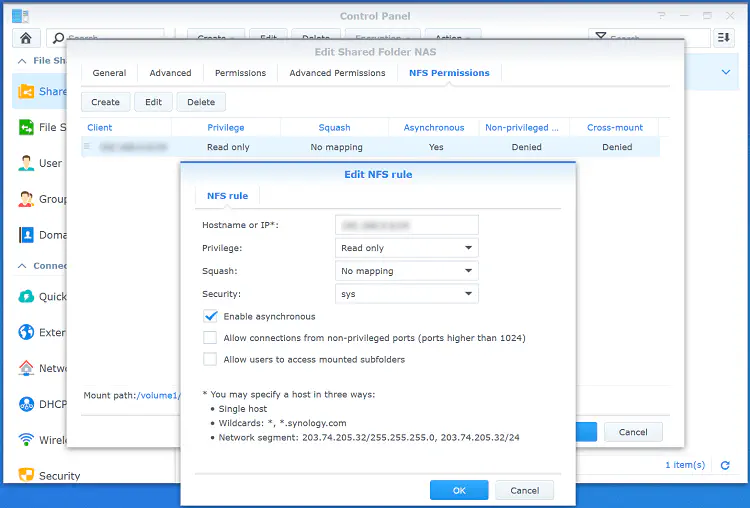 Add a Video Source in Your Kodi
Add a Video Source in Your Kodi
После того, как ваш Synology настроен и готов, пришло время добавить новый источник видео в Kodi. Вот как это делается на Kodi 16 и 17:
- Запустите Kodi на вашем потоковом устройстве.
- Далее выберите «Файлы» в главном меню Kodi.
- Здесь вы должны выбрать вкладку «Добавить видео» из меню в левой части экрана.
- После этого нажмите кнопку «Обзор».
- Выберите NFS (Network File System) из списка.
- Когда папка откроется, ваш NAS Synology будет показан как IP-адрес. Выберите его.
- Далее следует выбрать «Shared Folder» вашего NAS.
- После этого выберите папку, которую вы хотите добавить. Нажмите кнопку «OK».
- Убедитесь, что путь к выбранной папке правильный и что она отображается должным образом. Нажмите кнопку «OK».
- Далее Kodi предложит вам дать имя новому медиаисточнику. Введите имя в текстовое поле и нажмите кнопку «OK».
- После этого Kodi спросит вас, какой тип медиафайлов содержит выбранная папка. Есть следующие варианты: «Музыкальные видео», «Телешоу», «Фильмы» и «Нет». Выберите тот, который соответствует содержимому папки, и нажмите «OK». Эта информация облегчит Kodi поиск субтитров к фильмам/телешоу, обложек альбомов и других данных. Ресурсом Kodi по умолчанию для поиска данных о фильмах является База данных фильмов. Вы можете оставить все как есть или изменить его на предпочитаемый ресурс.
- Наконец, Kodi попросит вас обновить информацию для всех элементов в выбранном пути. Нажмите «Да». Kodi пройдет по вашим папкам и добавит файлы, содержащиеся в выбранной папке (папках), в свою базу данных. Имейте в виду, что этот процесс может занять некоторое время.
- Когда процесс завершится, вы сможете увидеть только что добавленный источник в базе данных Kodi.
- Если вы включите опцию «Обновлять библиотеку при запуске», Kodi будет автоматически обновлять свою базу данных при каждом запуске.
Заключительные мысли
Устройства NAS являются отличными медиасерверами для домашнего использования. Их легко подключить к выбранному вами потоковому устройству и использовать для просмотра любимых фильмов, телепередач и музыкальных клипов. С помощью инструкций, представленных в этой статье, вы сможете легко подключить NAS Synology к Kodi.
YouTube видео: Как использовать Kodi с Synology
Вопросы и ответы по теме: “Как использовать Kodi с Synology”
Как получить доступ к файлам на Synology NAS?
3. **Доступ к файлам через клиенты FTP**1. Откройте предпочтительный клиент FTP (например, FileZilla). 2. Введите имя пользователя и пароль Synology NAS . 3. Введите номер порта, используемый Synology NAS для служб FTP . 4. Нажмите Подключиться (Quickconnect, если вы используете FileZilla).
Как найти NAS Synology?
**Вы можете найти Synology NAS с помощью любого из следующих инструментов:**1. Веб-помощник: введите find.synology.com или synologynas : 5000 ( synologynas. local: 5000 для компьютеров Mac) в адресной строке веб-браузера. 2. Synology Assistant: откройте утилиту Synology Assistant для настольных ПК.
Как соединить два Synology?
Решение1. На локальном Synology NAS откройте Synology Drive ShareSync, введите IP-адрес (или QuickConnect ID), имя пользователя и пароль удаленного Synology NAS. 2. Выберите удаленные и локальные общие папки, которые вы хотите синхронизировать, установите флажок « Включить » и нажмите « Готово ».
Как войти в Synology?
Решение1. Откройте веб-браузер на мобильном устройстве. 2. В адресной строке введите IP-адрес устройства NAS. 3. Введите имя и пароль учетной записи DSM и нажмите Вход.
Что можно сделать с Synology?
Создайте персональное облако с помощью Synology* Настройка системы хранения в соответствии с требованиями
- Интуитивный доступ к файлам и обмен ими
- Автоматическое резервное копирование ПК и Mac.
- Защита и систематизация мультимедийных файлов
- Защита дома с помощью частного видеонаблюдения
Как использовать Synology?
1 Убедитесь, что компьютер подключен к той же сети, что и Synology NAS, и может получить доступ к Интернету. 2 Откройте браузер на компьютере и перейдите на веб-сайт find.synology.com. 3 Web Assistant найдет Synology NAS в локальной сети. Нажмите кнопку Подключиться, чтобы перейти к экрану входа.
Источник: gud-pc.com